Habrán notado que en Ubuntu 12.10 cuando, en la pantalla de inicio de sesión, seleccionamos un usuario u otro, el fondo de la pantalla de inicio de sesión cambia para mostrar el del usuario seleccionado. Esto al principio me pareció interesante, pero luego de probar un tiempo ya no parece tan buena idea. Sobre todo si alguno de los usuarios elige algún fondo con colores muy claros, como las letras de la pantalla de inicio de sesión son blancas, esto ocasiona que no se puedan ver los textos.
Esta característica se puede desactivar aunque el método para conseguirlo no es tan intuitivo como quisiéramos. Lo ideal sería disponer de algún diálogo para poder controlar esto, pero no es el caso. Deberemos, una vez más, recurrir a la terminal.
Así que lanzamos la terminal por el método que sea que acostumbremos a usar. Y ejecutamos los siguientes comandos:
sudo -i
Para poder ejecutar comandos como root. Créanme, no traten de reemplazar esto por un sudo antes de cada uno de los siguientes comandos que dejo porque no obtendrán el resultado que buscan. En este caso vamos a tener que conformarnos con sudo -i.
xhost +SI:localuser:lightdm
xhost es para agregar usuarios a la lista de los que pueden hacer conexiones al servidor X. No se preocupen, al final revertiremos este cambio. Debemos recibir un mensaje como "localuser:lightdm being added to access control list".
su lightdm -s /bin/bash
Con ese último comando vamos a ejecutar comandos como si fuéramos el usuario lightdm. Ahora desactivamos el cambio dinámico de fondos durante la pantalla de inicio de sesión haciendo:
gsettings set com.canonical.unity-greeter draw-user-backgrounds 'false'
El objetivo de esta entrada es enseñar a desactivar el cambio dinámico de fondos pero ya que estamos aquí, si queremos podemos elegir el fondo de pantalla que se muestra durante la pantalla de inicio de sesión. El comando para elegir la imagen es:
gsettings set com.canonical.unity-greeter background '/home/usuario/Imágenes/archivo-de-imagen.png'
En donde '/home/usuario/Imágenes/archivo-de-imagen.png' es la ruta a la imagen que queremos usar. Cada uno reemplaza esta ruta por la que corresponda en su caso.
Lo más común será elegir alguna de las imágenes que tenemos guardadas en nuestro directorio de imágenes. Sólo tengan en cuenta que el archivo debe tener permiso de lectura para todos, ya que quien leerá la imagen será un proceso que se ejecuta como lightdm, si el archivo de imagen sólo tiene permisos de lectura y escritura para el usuario y para su grupo, y el resto de usuarios no pueden ni leer el archivo, entonces obtendremos probablemente un fondo negro.
Por cierto, el archivo de fondo que viene por defecto está en la siguiente ruta: /usr/share/backgrounds/warty-final-ubuntu.png, así que si algún día lo necesitan restaurar simplemente vuelven a ejecutar todo los pasos pero ponen esta ruta como fondo de escritorio.
No sé cuántas extensiones de archivo están soportadas, para estar del lado seguro, yo recomiendo usar solamente png o jpg. Si tenemos un gif que queramos usar por ejemplo, lo podemos convertir con GIMP a png.
Noten que durante la pantalla de inicio de sesión, además del fondo, hay una grilla de puntitos blancos. Esta grilla la podemos desactivar si queremos. Usando el comando.
gsettings set com.canonical.unity-greeter draw-grid 'false'
Si nos arrepentimos y queremos la grilla de vuelta el comando es el mismo simplemente cambiamos el 'false' por 'true'.
Bueno. Ahora es hora de dejar de ejecutar comandos en nombre del usuario lightdm. Ejecutamos.
exit
Noten que esto nos deja como root. Ya aprovechamos y revertimos el cambio hecho con xhost.
xhost -SI:localuser:lightdm
Veremos un texto como "localuser:lightdm being removed from access control list".
Ejecutamos exit una vez más. Esto nos deja como nuestro propio usuario. Ahora cerramos la terminal, por nuestro método favorito, escribiendo exit o usando los controles del borde la ventana.
Diviértanse mucho cambiando de fondo.


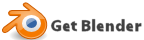
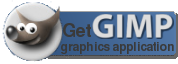

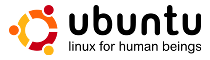

0 comentarios:
Publicar un comentario